Hoe schoon te maken Installeer MacOS High Sierra

Sommige Mac-gebruikers voeren graag een schone installatie uit wanneer een nieuw besturingssysteem wordt vrijgegeven. Meestal is dit gereserveerd voor meer geavanceerde gebruikers, omdat een schone installatie betekent dat de harde schijf is geformatteerd en volledig is gewist, het bestaande Mac-besturingssysteem is verwijderd en alle inhoud, gegevens, bestanden en applicaties zijn gewist - alles van de Mac is volledig verwijderd. Hierdoor kan de nieuwe MacOS High Sierra-installatie leeg zijn, vergelijkbaar met de computer als gloednieuw, dus de naam "clean install". Gebruikers die kiezen voor schone installaties van macOS voeren gewoonlijk uitgebreide handmatige bestandsback-ups uit en kopiëren hun belangrijke gegevens vervolgens nadat de installatie is voltooid en vervolgens moeten ze hun toepassingen handmatig opnieuw installeren.
In deze zelfstudie wordt beschreven hoe u een schone installatie van macOS High Sierra (10.13+) uitvoert.
Belangrijke opmerking: voor een schone installatie moet de harde schijf van de Mac worden gewist, dwz alle gegevens, bestanden, foto's, films en apps - alles wordt van de computer gewist. Bovendien kan het uitvoeren van een schone installatie een omslachtig en tijdrovend proces zijn waarbij veel handmatig moet worden ingegrepen met app-installaties, handmatige gegevensback-ups en vervolgens specifieke gegevensherstel. Daarom vermijden de meeste gebruikers het schone installatieproces en kiezen ze ervoor om te updaten en installeer macOS High Sierra zoals gewoonlijk. Een schone installatie kan het beste om specifieke redenen worden gebruikt door geavanceerde Mac-gebruikers die de mogelijkheid en het geduld hebben om deze acties competent uit te voeren. Als gegevens niet voldoende worden beveiligd, leidt dit tot permanent gegevensverlies.
Een schone installatie van MacOS High Sierra uitvoeren
We zullen het schone installatieproces in vijf hoofdstappen doorbreken: een back-up maken van de Mac en alle belangrijke gegevens, een opstartbaar installatieprogramma maken voor High Sierra, de Mac wissen, het MacOS High Sierra-installatieprogramma doorlopen naar de vers lege schijf en vervolgens het handmatig herstellen van uw gegevens, apps en bestanden. Dit is meestal een langdurig proces dat niet lichtvaardig moet worden genomen en zonder een goede tijdsverbintenis.
1: Maak een back-up van de Mac, bestanden en alles
Vergeet niet dat het uitvoeren van een schone installatie alles op de Mac wist. Letterlijk wordt elk ding gewist; alle gegevens, alle bestanden, alle applicaties, alle foto's, alle films, elk ding op de computer zal worden gewist. Het is dus van cruciaal belang dat u eerst een back-up maakt van uw belangrijke gegevens. Hoe u dit doet, is geheel aan u, maar het moet worden gedaan.
Voordat u een schone installatie uitvoert, is het een goed idee om twee soorten back-ups uit te voeren: een volledige systeemback-up met behulp van Time Machine op de Mac of iets dergelijks. Daarnaast wilt u een handmatige back-up maken van al uw belangrijke bestanden, installatieprogramma's van toepassingen, foto's, video's en persoonlijke informatie, door die gegevens naar een externe harde schijf te kopiëren, of naar iCloud Drive, DropBox of uw handleiding bestandsback-upmethode naar keuze.
Sla geen back-ups van uw gegevens over voordat u verder gaat. U zult alles op de computer verliezen door de harde schijf te formatteren en te wissen. Als u een back-up overslaat, zijn de gegevens volledig onherstelbaar.

Het voordeel van het uitvoeren van een handmatige back-up in aanvulling op een Time Machine-back-up is dat als u besluit dat een schone installatie een veel te grote last is om te beheren, u deze kunt herstellen met de Time Machine-back-up. Serieus, sla deze back-ups niet over.
2: Maak een opstartbare USB MacOS High Sierra Installer
U moet een opstartbare macOS High Sierra USB-installatie maken als u dat nog niet hebt gedaan. Dit is zodat u kunt opstarten vanaf het installatie-station, de Mac formatteert en vervolgens de schone installatie uitvoert.
Volg de instructies hier om een opstartbaar installatieprogramma voor macOS High Sierra te maken. Je hebt een 16 GB of groter USB-station nodig en het complete macOS High Sierra-installatieprogramma uit de App Store.

Nadat u het opstartbare installatieprogramma van High Sierra hebt gemaakt, kunt u doorgaan met de volgende stap van het formatteren van de harde schijf.
3: Formatteer en wis de Mac-harde schijf
Als de MacOS High Sierra-opstartschijf is aangesloten op de Mac, start u de computer opnieuw op en houdt u de OPTION / ALT-toets ingedrukt totdat u het scherm Startup Manager ziet. Selecteer bij de selectie van de opstartschijf het macOS High Sierra-installatieprogramma.

Kies "Schijfhulpprogramma" op het MacOS Utilities-scherm.

Selecteer in Schijfhulpprogramma uw harde schijf (meestal Macintosh HD genoemd) die u wilt wissen en klik vervolgens op de knop "Wissen" in de menubalk. Kies "Mac OS Extended (Journaled)" als het formaattype en GUID-partitiekaart als het schema en klik vervolgens op "Wissen" - DIT ZAL ALLES OP DE MAC VERWIJDEREN, GA NIET ALS JE GEEN VOLLEDIGE BACK-UPS VAN JOUW GEGEVENS HEEFT GEMAAKT

Nadat het station is geformatteerd, stopt u met Schijfhulpprogramma dat terugkeert naar het scherm macOS Utilities.
4: installeer macOS High Sierra
Terug op het macOS Utilities-scherm, kies "Install macOS" om een nieuw exemplaar van macOS High Sierra te installeren. Dit zal de schone macOS-installatie zijn op de vers gewiste harde schijf.

Klik op "Doorgaan" en navigeer door het installatiescherm en selecteer "Macintosh HD" (of hoe de naam van uw harde schijf ook is) als bestemming voor macOS High Sierra om te installeren.
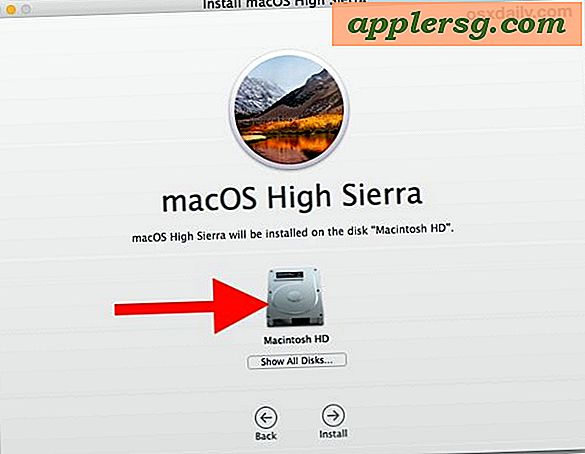
Als je een met een SSD uitgeruste Mac hebt, wil je een AFPS-bestandssysteem gebruiken dat prestatievoordelen biedt, terwijl andere typen harde schijven pas als optie een AFPS beschikbaar hebben tot een toekomstige macOS-update voor High Sierra.
Laat de MacOS High Sierra-installatie voltooien. Als het klaar is, zal de Mac opnieuw opstarten en de standaard installatieprocedure doorlopen alsof de computer gloednieuw was. Voer je Apple ID in, maak gebruikersgegevens aan, installeer iCloud en als je klaar bent met de installatie, ben je bezig met een volledig nieuwe en schone installatie van macOS High Sierra.
5: Gegevens en bestanden handmatig herstellen, apps opnieuw installeren
Nu is het leuke gedeelte ... je kunt je belangrijke bestanden, gegevens en je apps handmatig opnieuw installeren die je wilt op de schone macOS High Sierra-installatie.
De meeste gebruikers die kiezen voor schone installaties, kopiëren bestanden gewoon rechtstreeks van een externe schijf of clouddrive-service, maar u kunt elke gewenste methode uitvoeren. Wat betreft het opnieuw installeren van uw apps, downloadt u waarschijnlijk veel van hen uit de Mac App Store, downloadt u ze opnieuw van de ontwikkelaars en herstelt u misschien anderen uit uw handmatige bestandsback-up die u in de eerste stap hebt gemaakt. Het herstellen van bestanden en apps kan even duren.

En dat is het, als je eenmaal weer helemaal klaar bent met je apps, bestanden en data, ben je bezig met een schone installatie van macOS High Sierra!

Wat is het nut van een schone installatie? Waarom zou u moeite doen met een schone installatie van macOS High Sierra?
Sommige gebruikers vragen zich misschien af wat het nut van een schone installatie van macOS is. Het hoofddoel is meestal om opnieuw te beginnen, zonder enige opeenstapeling van oude en verouderde gegevens, eerdere gegevens, bestanden, instellingen, voorkeuren, ongewenste apps of overblijfselen van oude updates of oude software.
Soms kan een schone installatie de beste prestaties bieden voor een Mac en daarom zullen sommige gebruikers om redenen van prestatieprestaties een schone installatie uitvoeren. Net als wanneer je een gloednieuwe Mac koopt, voelt het vrij snel, een schone installatie kan soms een soortgelijk gevoel bieden.
Zelden is een schone installatie nodig om een dramatische mislukking van de software-update of een kolossaal incident te verhelpen tijdens een update van de systeemsoftware (zoals een onderbroken installatie of een beschadigde harde schijf). Dit is vrij ongebruikelijk, maar het kan theoretisch gebeuren met situaties zoals een stroomstoring tijdens een update van de systeemsoftware, of een gebruiker die kritieke systeembestanden of -componenten abusievelijk verwijdert, of vergelijkbare catastrofale fouten met betrekking tot de kern-macOS-systeemsoftware.
De belangrijkste reden om een schone installatie niet uit te voeren, is de kans op gedoe. Het is natuurlijk heel wat werk om een grondige back-up van al uw gegevens handmatig te maken en vervolgens om een computer te formatteren, handmatig uw bestanden en gegevens te herstellen en vervolgens al uw apps opnieuw te downloaden en opnieuw te installeren. Het kan vele uren duren om dit proces te voltooien als niet bijna een hele dag om uw computer terug te brengen naar waar u wilt, zodra alles is gezegd en gedaan. Het schone installatieproces is dus eigenlijk alleen het beste voor toegewijde gebruikers met geavanceerde vaardigheden die niet erg zijn voor de last of overlast van het probleemloos en zonder gegevensverlies opnieuw creëren van hun digitale werkstation. Het is oneindig veel eenvoudiger om het normale MacOS High Sierra download- en installatieproces te gebruiken, en die aanpak is het beste voor de overgrote meerderheid van gebruikers.
Heb je tips, trucs, commentaar of ervaringen met een schone installatie van macOS High Sierra? Laat het ons weten in de comments hieronder!












